开机重装系统win7
番茄系统家园 · 2021-08-29 22:29:54
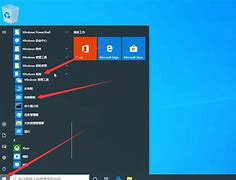
win7无法开机重装系统怎么装|电脑无法开机重装系统win7教程
发布时间:2017-11-
发布者:系统城-
浏览数:
5398
win7
无法开机怎么重装系统?相信有不少用户遇到电脑无法开机的问题,通常是由于操作系统损坏引起的,如果是系统损坏,重装系统即可解决,不过有很多用户在遇到win7无法开机时不懂怎么重装系统,在电脑无法开机时,需要用U盘重装系统,这边系统城小编跟大家分享电脑无法开机重装win7系统教程。
安装须知:
1、由于电脑无法开机,需要用U盘重装,制作启动U盘必须借助另一台可用的电脑
2、如果运行内存2G及以下重装32位系统,如果内存4G及以上,重装位系统
3、如果连U盘pe都无法进入,说明是硬件问题,需找人检查维修或更换硬件
相关阅读:
模式u盘启动安装win7步骤
系统崩溃进pe备份C盘桌面数据方法
一、重装准备工作
1、可用电脑一台,U盘一个
2、系统下载:电脑公司位旗舰破解版
3、4G及以上U盘:大白菜u盘制作教程
二、启动设置:
怎么设置开机从U盘启动
三、电脑无法开机重装系统win7步骤如下
1、在可用电脑上制作好U盘启动盘,将下载的win7系统iso文件直接复制到U盘的GHO目录下;
2、在无法开机的电脑上插入制作好的启动U盘,重启后不停按F12或F11或Esc等快捷键打开启动菜单,选择U盘选项回车,比如,不支持这些启动键的电脑查看第二点设置U盘启动方法,如果BIOS也进不了,那就是硬件方面的问题;
3、从U盘启动进入到大白菜主菜单,通过方向键选择【02】选项回车,启动pe系统,如果无法进入pe,则选择【03】旧版PE系统;
4、进入到pe系统,不需要重新分区的用户直接执行第6步,如果需要重新分区,需备份所有数据,然后双击打开【DG分区工具】,右键点击硬盘,选择【快速分区】;
5、设置分区数目和分区的大小,一般C盘建议35G以上,如果是固态硬盘,勾选“对齐分区”即可4k对齐,点击确定,执行硬盘分区过程;
6、分区好之后,打开【大白菜一键装机】,映像路径选择win7系统iso镜像,安装工具会自动提取gho文件,点击下拉框,选择文件;
7、然后点击“还原分区”,选择win7系统安装位置,一般是C盘,如果不是显示C盘,可以根据“卷标”、磁盘大小选择,点击确定;
8、弹出这个提示框,勾选“完成后重启”和“引导修复”,点击是开始执行win7系统重装过程;
9、转到这个界面,执win7系统重装到C盘的操作,这个过程开机重装系统win7需要5分钟左右;
10、操作完成后电脑会自动重启,此时拔出U盘,重新启动进入这个界面,继续进行win7系统重装和系统配置以及激活过程;
11、整个重装过程5-10分钟,win7系统重装好之后,电脑就可以正常开机了。
免责声明: 凡标注转载/编译字样内容并非本站原创,转载目的在于传递更多信息,并不代表本网赞同其观点和对其真实性负责。如果你觉得本文好,欢迎推荐给朋友阅读;本文链接: https://m.nndssk.com/post/53192.html。




















